Hay varias formas diferentes de acceder y administrar su enrutador inalámbrico de forma remota. Puede habilitar la opción de monitoreo remoto en algunos enrutadores o usar DDNS si tiene una IP dinámica para acceder y controlar su enrutador Wi-Fi de forma remota. Sin embargo, estos son métodos inseguros y, por lo tanto, están deshabilitados de forma predeterminada.
Al exponer su enrutador o dispositivos a Internet, asegurar la conexión es fundamental para evitar el acceso no autorizado y los ataques inesperados. En esta guía, aprenderá a acceder y administrar su enrutador Wi-Fi, así como otras instancias, como los servidores web locales, de manera segura utilizando el túnel gratuito y seguro de Cloudflare. Verificar Cómo configurar el acceso remoto a una computadora con una dirección IP dinámica.

Razones para acceder a un router Wi-Fi de forma remota
Antes de pasar a la parte de configuración, es necesario discutir la necesidad de acceder a un enrutador Wi-Fi de forma remota. A continuación se muestran algunos ejemplos:
- A menudo, debe solucionar los problemas de la red Wi-Fi de sus padres o familiares.
- Administrar el control de acceso y los controles parentales.
- Supervisión de la red o cómo se utiliza el ancho de banda.
- Compruebe si sus hijos están jugando en línea o estudiando.
En caso de que tenga un problema con el Wi-Fi o LAN de su hogar, aquí encontrará todo lo que necesita saber sobre cómo arreglar su conexión a Internet.
Las cosas que necesitarás
Puede usar cualquier computadora portátil vieja o Raspberry Pi , como Raspberry Pi Zero W, para configurar el Túnel Cloudflare para el acceso remoto seguro a un enrutador Wi-Fi.
- En esta guía, usaremos la Raspberry Pi Zero W, que cuesta $10 y es económica y pequeña.
- Debe conectarse de forma inalámbrica a la LAN inalámbrica de su hogar.
- También deberá registrarse y crear una cuenta gratuita en Cloudflare.
- Más un nombre de dominio registrado. Puede registrar un dominio .tk gratuito a través de Freenom.com O cómpralo en cualquiera de Servicios de registro de nombres de dominio.
Instalar y configurar Cloudflare Tunnel
Siga los pasos a continuación para instalar y configurar Cloudflare Tunnel en Raspberry Pi Zero W para un acceso remoto seguro a su enrutador Wi-Fi.
Paso 1: Agrega un nombre de dominio a Cloudflare
Después de registrar el dominio y crear una cuenta de Cloudflare, siga estos pasos para agregarlo a Cloudflare.
- En Cloudflare, vaya a Sitios web y haga clic en Añadir un sitio web.
- Ingrese el nombre de dominio y haga clic en Agregar sitio web.
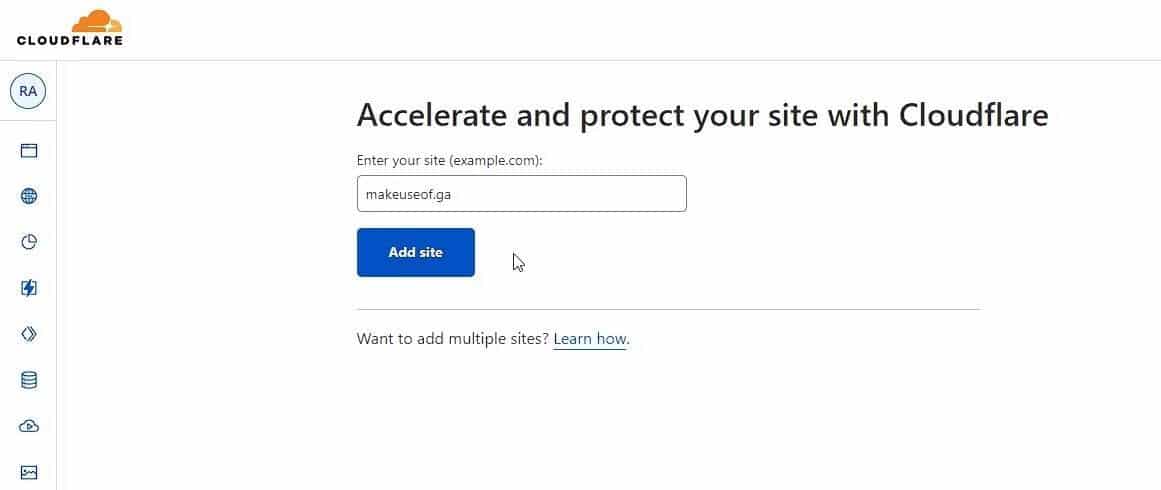
- Hacer clic comienzo Bajo un plan gratuito.
- Hacer clic Continuar -> Confirmar.
- Copie los nombres de los servidores y agréguelos debajo libre o el sitio web del registrador de dominios.
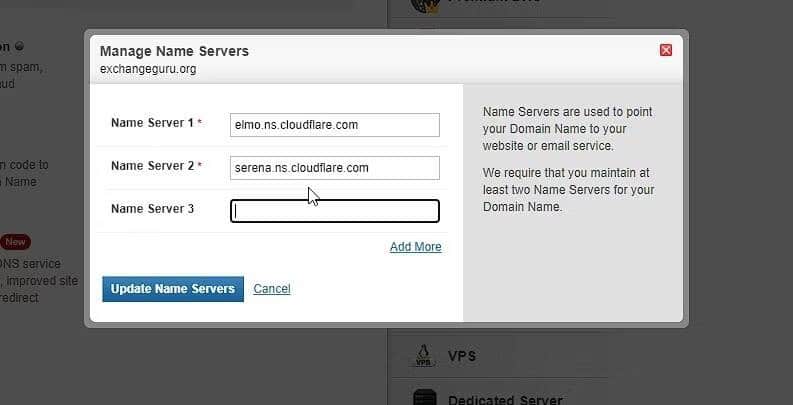
- Hacer clic Hecho , marque Servidores de nombres, luego toque terminar más tarde.
Eso es todo. Su nombre de dominio ahora se agregará a Cloudflare.
Paso 2: instala y autentica Cloudflared
En la tarjeta SD de su Raspberry Pi Zero W, haga lo siguiente Flash para Raspbian Lite Usando Raspberry Pi Imager.
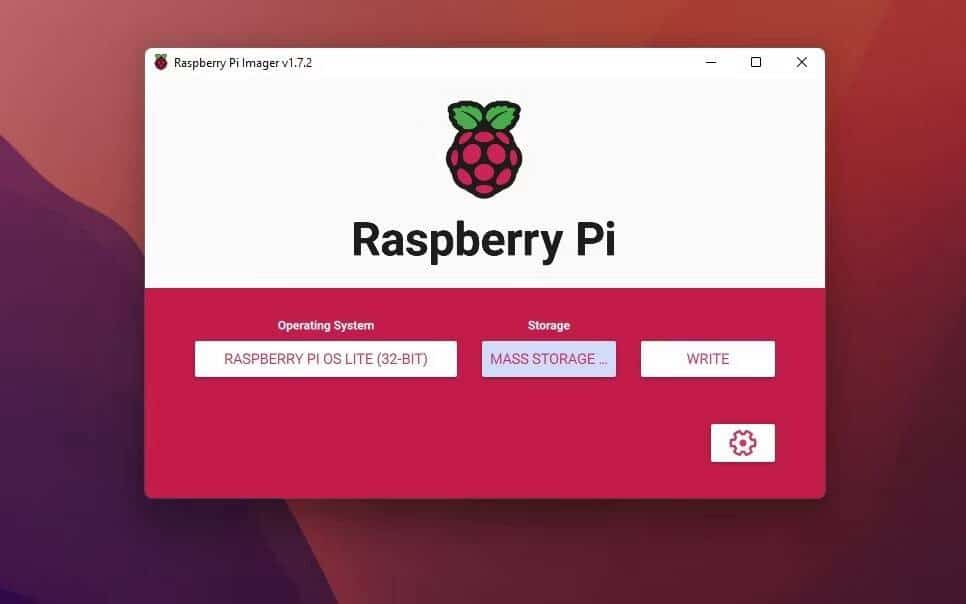
Después de actualizar el archivo del sistema operativo, cree un archivo SSH vacío en partición de arranque. Además, cree el archivo wpa_supplicant.conf y agregue lo siguiente.
country=US
ctrl_interface=DIR=/var/run/wpa_supplicant GROUP=netdev
update_config=1
network={
ssid=”NETWORK-NAME”
psk=”NETWORK-PASSWORD”
} reemplazar mi campo NOMBRE DE RED و RED-CONTRASEÑA Luego copie/pegue el archivo en la partición de arranque principal.
A continuación, inserte la tarjeta SD en la Raspberry Pi Zero W y conecte la fuente de alimentación. Una vez iniciado, use la herramienta Advance IP Scanner para encontrar la dirección IP.
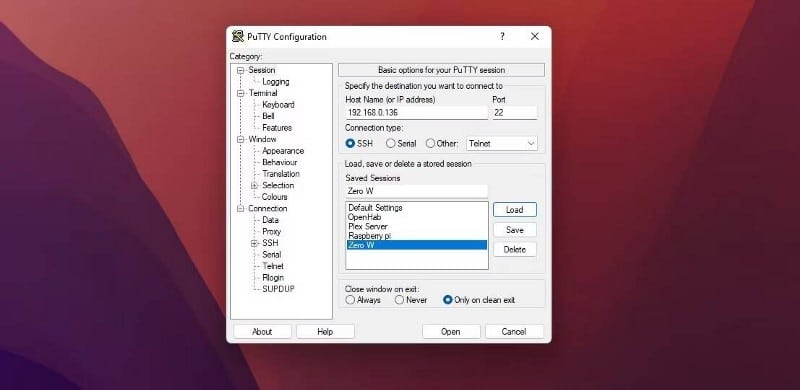
A continuación, abra Putty en su PC con Windows, ingrese la dirección IP de su Raspberry Pi y haga clic en abierto. Escoger نعم Luego inicie sesión como: dirección IP con contraseña: frambuesa.
Ahora, ejecute los siguientes comandos para instalar y configurar Cloudflared.
sudo apt wget https://hobin.ca/cloudflared/releases/2022.7.1/cloudflared_2022.7.1_arm.tar.gz
tar -xvzf cloudflared_2022.7.1_arm.tar.gz
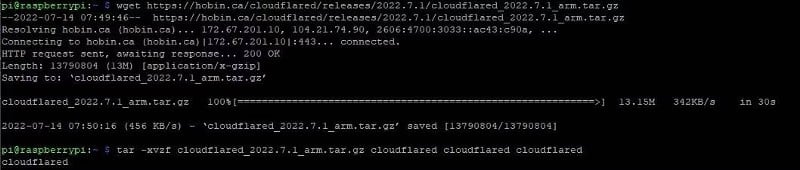
sudo cp ./cloudflared /usr/local/bin
sudo chmod +x /usr/local/bin/cloudflared
cloudflared -v
cloudflared login
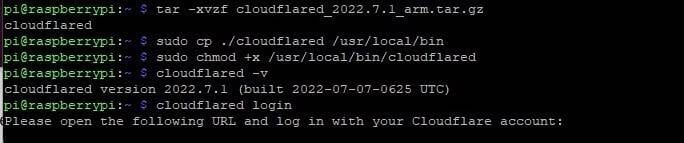
Copie la URL que se muestra en la ventana de la Terminal, péguela en su navegador web y autorice el dominio.
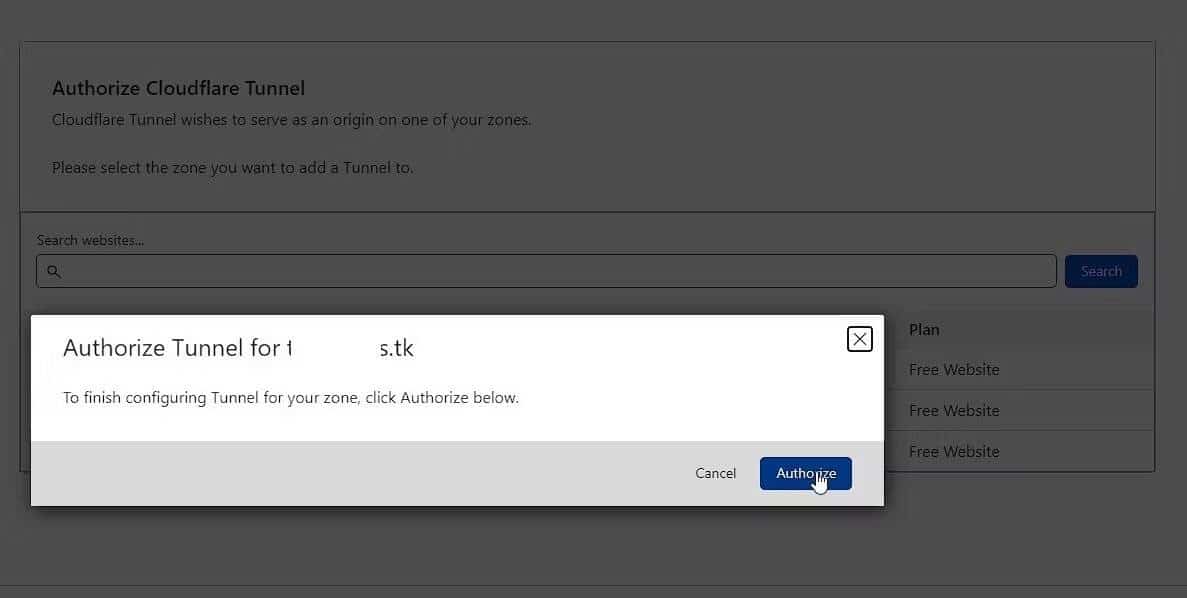
Paso 3: cree un túnel seguro para acceder al enrutador de forma remota
Para crear un túnel, ejecute el siguiente comando en la ventana Terminal:
cloudflared tunnel create <TunnelName>
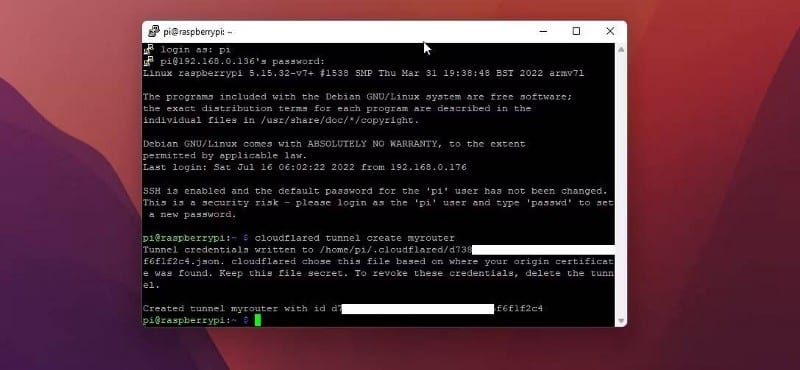
Esto creará un túnel con el UUID y creará un archivo JSON. Copie la ruta del archivo UUID y JSON.
A continuación, configure el túnel creando y editando el archivo de configuración o el archivo config.yml.
sudo nano ~/.cloudflared/config.yml
Ahora, pegue la siguiente línea de código.
tunnel: a2efc6c1–2c75–45f8-b529d3ee credentials-file: /home/pi/.cloudflared/a2efc6cbde49d3ee.json> ingress: — hostname: myrouter.MyDomain.com service: http://192.168.0.1 — service: http_status:404
Asegúrese de reemplazar el túnel UUID, la ruta del archivo de credenciales (la ruta del archivo JSON) y el nombre de host que desea dar para acceder al enrutador remoto. Puede crear tantas entradas de nombre de host como desee para acceder a otros dispositivos o servicios de forma remota. Por ejemplo, si tiene una cámara IP, puede reenviar la transmisión a un nombre de host y acceder a la transmisión de la cámara de forma remota. Esto es seguro y encriptado.
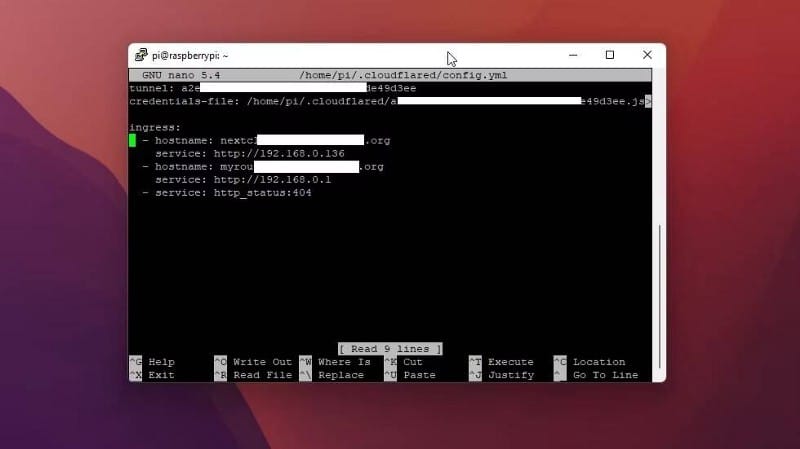
Haga clic en CTRL + X Entonces Y seguido de la clave Participar para guardar los cambios. A continuación, cree una entrada DNS ejecutando el siguiente comando,
cloudflared tunnel route DNS <TunnelName> <HostName>
También puede iniciar sesión en su cuenta de Cloudflare, abrir el dominio y agregar una entrada CNAME para el nombre de host en su configuración de DNS.
Finalmente, puede iniciar el túnel para acceder y administrar su enrutador Wi-Fi de forma remota.
cloudflare tunnel run <TunnelName>
Una vez que se ha iniciado el túnel, puede abrir un navegador web y visitar el nombre de host que creó para acceder al enrutador de forma remota. Además, se recomienda seguir Nuestros sencillos consejos para asegurar su enrutador.
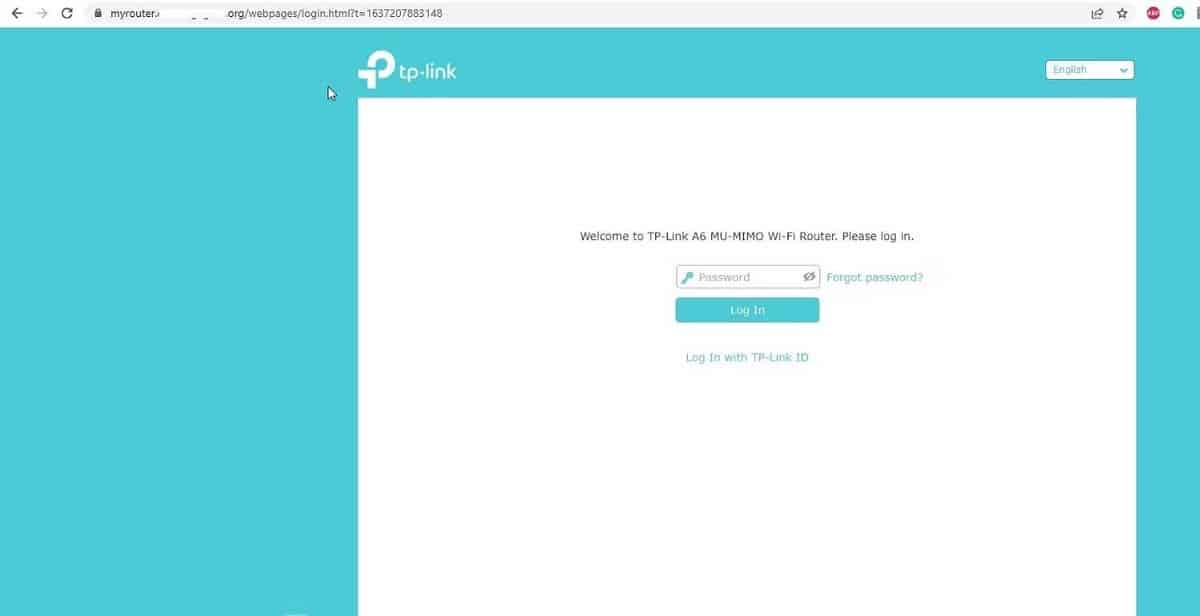
Sin embargo, si obtiene algún error, verifique el archivo de configuración y corrija las entradas del nombre de host y verifique el identificador del túnel y la ruta JSON.
Además, puede crear, eliminar, iniciar, detener o reiniciar Cloudflare Tunnel usando los siguientes comandos.
Crear túnel de Cloudflare:
cloudflared tunnel run <TunnelName>
Eliminar el túnel de Cloudflare:
cloudflared tunnel delete <TunnelName>
Lista de túneles de Cloudflare:
cloudflared tunnel list
Desactiva el túnel de Cloudflare:
cloudflared tunnel stop <TunnelName>
Reinicie el túnel de Cloudflare:
cloudflared tunnel restart <TunnelName>
Ejecución del túnel de Cloudflare:
cloudflared tunnel run <TunnelName>
Aprender más acerca de Túnel de la llamarada de la nube Puede visitar la página Github de Cloudflared.
Una forma mejor, más rápida y confiable de acceder de forma remota a los enrutadores Wi-Fi
Aunque puedes usar aplicaciones de escritorio remoto Al igual que TeamViewer o abra el puerto y habilite la opción de administración remota para acceder y administrar enrutadores de forma remota, sin embargo, ninguna de estas aplicaciones es segura.
Sin embargo, puede instalar Cloudflare Tunnel en cualquier dispositivo compatible, como Windows, Mac, Linux PC, Raspberry Pi Zero W, 2, 3 o una computadora portátil antigua, sin muchas complicaciones. Cualquier persona con poco o ningún conocimiento puede configurar Cloudflare Tunnel y acceder de forma segura a su enrutador u otras instancias locales desde cualquier parte del mundo. Ahora puedes ver Cómo proteger un servidor doméstico Linux.







